火狐浏览器在线升级的教程
时间:2024-01-30 14:01:48作者:极光下载站人气:67
火狐浏览器是一款自由、开源且易于定制的网页浏览器,它给用户带来了快速、流畅的上网体验,而且用户在浏览网页的过程中,不用担心自己的隐私信息泄露,因为火狐浏览器很注重隐私的保护,所以大部分用户都会选择在火狐浏览器中来访问互联网,当用户在使用火狐浏览器软件时,为了体验到更多优质的功能,用户可以在线升级软件来实现,只需要在帮助帮助找到并点击关于Firefox选项,接着在打开的关于Firefox窗口中按下更新到按钮即可解决问题,详细的操作过程是怎样的呢,接下来就让小编来向大家分享一下火狐浏览器在线升级的方法教程吧,希望用户在看了小编的教程后,能够从中获取到有用的经验。
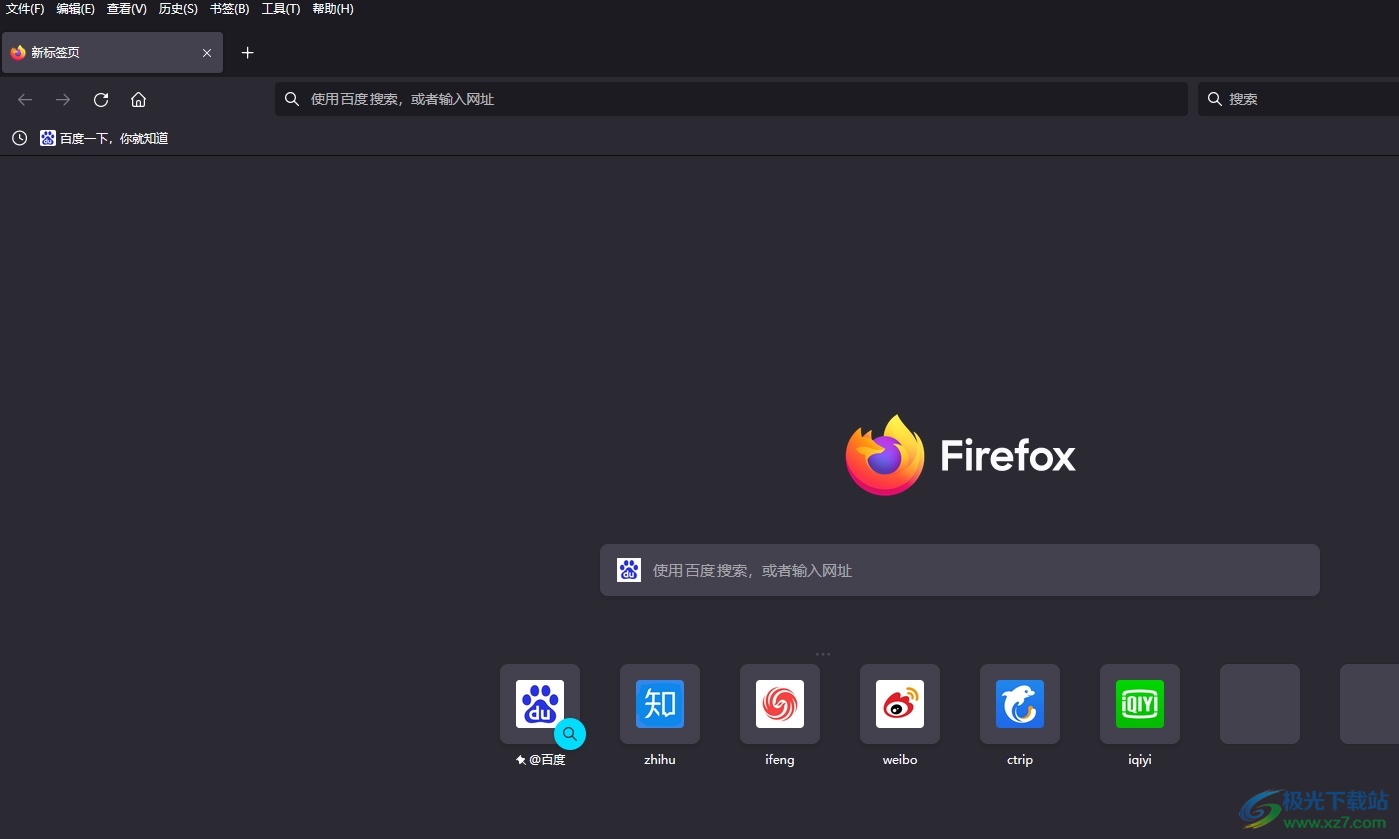
方法步骤
1.用户在电脑上打开火狐浏览器软件,并来到主页上点击右上角的三横图标
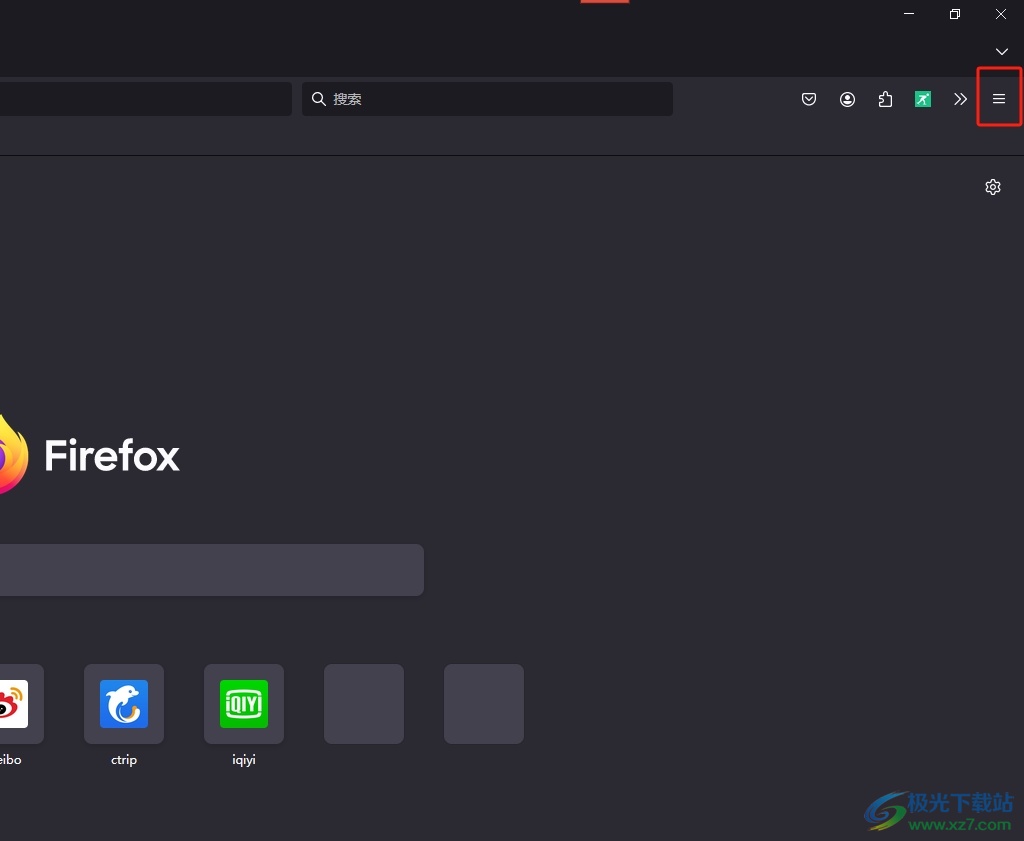
2.接着在弹出来的下拉选项卡中,用户选择其中的帮助选项,将会打开帮助板块
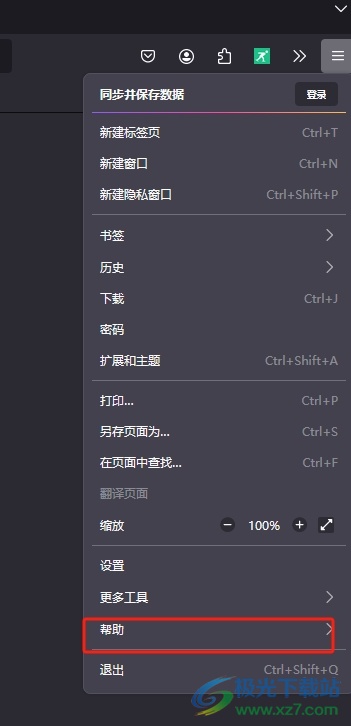
3.在显示出来的帮助板块中,用户点击底部的关于Firefox选项来进行设置
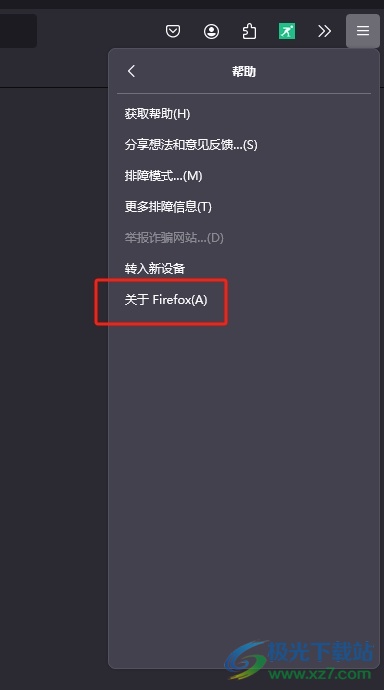
4.进入到关于Firefox窗口中,用户找到并按下更新到按钮即可实现在线升级
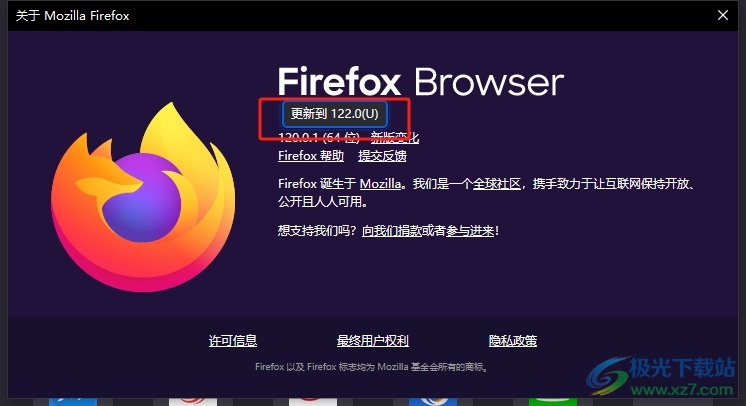
用户在使用火狐浏览器软件时,想要在线升级到最新版本,就可以在菜单栏中点击帮助选项和关于Firefox选项,接着在打开的窗口中按下更新到按钮即可解决问题,方法简单易懂,因此感兴趣的用户可以跟着小编的教程操作试试看。
标签火狐浏览器,在线升级
相关推荐
相关下载
热门阅览
- 1百度网盘分享密码暴力破解方法,怎么破解百度网盘加密链接
- 2keyshot6破解安装步骤-keyshot6破解安装教程
- 3apktool手机版使用教程-apktool使用方法
- 4mac版steam怎么设置中文 steam mac版设置中文教程
- 5抖音推荐怎么设置页面?抖音推荐界面重新设置教程
- 6电脑怎么开启VT 如何开启VT的详细教程!
- 7掌上英雄联盟怎么注销账号?掌上英雄联盟怎么退出登录
- 8rar文件怎么打开?如何打开rar格式文件
- 9掌上wegame怎么查别人战绩?掌上wegame怎么看别人英雄联盟战绩
- 10qq邮箱格式怎么写?qq邮箱格式是什么样的以及注册英文邮箱的方法
- 11怎么安装会声会影x7?会声会影x7安装教程
- 12Word文档中轻松实现两行对齐?word文档两行文字怎么对齐?

网友评论